Machen wir uns nichts vor – einfache Zahlen in Excel können langweilig aussehen. Ein gut platzierter Symbol (wie € für Preise oder ✔ für Genehmigungen) macht Ihre Tabellen klarer und professioneller. Ob Sie Finanzberichte erstellen oder Projektmeilensteine verfolgen, Symbole verleihen den letzten Schliff.
Hier sind 7 narrensichere Methoden, um Symbole einzufügen, sortiert von einfach bis Profi-Level. Und falls Sie manuelle Methoden leid sind, zeige ich Ihnen, wie Excelmatic diesen gesamten Prozess automatisieren kann.
1. Das Symbol-Dialogfeld (Am besten für einmalige Verwendung)
- Klicken Sie auf die Zielzelle
- Gehen Sie zu Einfügen > Symbol
- Wählen Sie aus Hunderten von Optionen (Währung, Mathe, Pfeile)
- Klicken Sie auf Einfügen
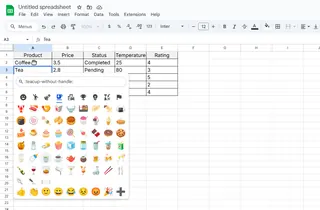
Pro-Tipp: Ändern Sie die Schriftart auf "Wingdings" für lustige Symbole wie ✈ und ☎.
2. Tastenkürzel (Für Geschwindigkeitsfans)
Merken Sie sich diese Kombinationen (Alt gedrückt halten + Zahlen auf dem Nummernblock eingeben):
- ° Alt+0176
- € Alt+0128
- ™ Alt+0153
Kein Nummernblock? Nutzen Sie Excelmatics intelligente Vorschläge – es sagt Symbole vorher, während Sie tippen.
3. Kopieren-Einfügen (Die faule Genie-Methode)
Finden Sie beliebige Symbole online (z.B. auf CopyPasteCharacter.com), dann Strg+C → Strg+V. Funktioniert auch für Nischen-Symbole wie ⚡ oder ♻, die Excel nicht enthält.
4. CHAR-Funktion (Für Formel-Liebhaber)
Geben Sie =CHAR(Code) ein, wobei "Code" folgendes ist:
- © =CHAR(169)
- ® =CHAR(174)
- ✓ =CHAR(252)
Excelmatics Formel-Generator kann diese automatisch für Sie erstellen.
5. Autokorrektur-Magie (Einrichten und vergessen)
Lassen Sie Excel Text automatisch in Symbole umwandeln:
- Datei > Optionen > Dokumentprüfung > AutoKorrektur
- Legen Sie fest, dass "(c)" zu © wird
- Nun fügt das Tippen von "(c)" das Copyright-Symbol ein
6. Benutzerdefinierte Formatierung (Für Zahlen-Dekoration)
Rechtsklick auf Zellen > Zellen formatieren > Benutzerdefiniert:
- Fügen Sie "°F" zu Temperaturen hinzu: 0.0"°F"
- Stellen Sie € vor Preise: €#.##0,00
7. Unicode & Emojis (Next-Level-Visuals)
Verwenden Sie =UNICHAR(128512) für 😊 oder =UNICHAR(9733) für ★. Finden Sie Codes auf Unicode-table.com.
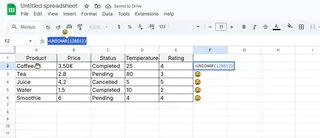
Bonus: Lassen Sie KI es mit Excelmatic erledigen
Warum Kurzbefehle merken, wenn KI die Arbeit übernehmen kann? Excelmatic:
✅ Fügt automatisch Währungssymbole zu Finanzdaten hinzu
✅ Schlägt relevante Symbole vor (z.B. ✔ für abgeschlossene Aufgaben)
✅ Erstellt formatierte Tabellen mit passenden Symbolen
✅ Erstellt sogar symbolreiche Dashboards aus Rohdaten
Probieren Sie aus, Ihre Daten in Excelmatic einzufügen – es empfiehlt, wo Symbole den größten Effekt hätten.
Letzter Tipp: Konsistenz ist wichtig
Egal, ob Sie manuelle Methoden oder KI-Automatisierung wählen, halten Sie Symbole in Ihrer Arbeitsmappe konsistent. Legen Sie einen Styleguide fest (z.B. immer → für Wachstumsmetriken verwenden), um Professionalität zu wahren.
Müssen Sie Symbole in 100+ Zellen einfügen? Hier glänzt Excelmatic – es wendet Formatierungen im großen Stil an, während Sie sich auf die Analyse konzentrieren. Ihr zukünftiges Ich wird Ihnen danken, wenn Quartalsberichte Minuten statt Stunden dauern.
Erstellen Sie präsentationsreife Berichte? Excelmatic kann Rohdaten mit einem Klick in symbolverstärkte Präsentationen verwandeln.






